Photoshop制作非主流冷色调风格
摘要:非主流冷色调风格制作原图:效果图:冷色调风格(2)原图:效果图:制作教程:先打开要处理的图片第一步:用TOPAZ滤镜微锐化。参考数值:锐利2...
非主流冷色调风格制作
原图:

效果图:

冷色调风格(2 )
原图:

效果图:

制作教程:
先打开要处理的图片
第一步:用TOPAZ滤镜微锐化。参考数值:
锐利 2.62 范围 2.22 边角脆化 6.59 线性特色 0.44
第二步 曲线 RGB 109 124 红105 120 绿106 121 蓝105 120 (必须手动调节 直接输入数值无效)
第三步 色彩平衡-36 -18 -30
第四步 色相饱和度 饱和度-15
第五步 可选颜色:红色 洋红100 黄色50
黄色 青色50 洋红50 黄色100
青色青色100 洋红20
第六步 复制图层 用矩形选区工具选取全图 填充自己喜欢的颜色
第七步 滤镜-渲染-镜头光晕 105毫米聚焦 数值224 图层模式改为线性加深
最后打上自己的LOGO 完成。
TOPAZ滤镜下载自己通过网络搜下!很多的!
TOPAZ滤镜安装在TOPAZ滤镜你PHOTOSHOP文件中的 Plug-Ins滤镜 目录下。
安装完后在PHOTOSHOP滤镜菜单下选择TOPAZ使用。
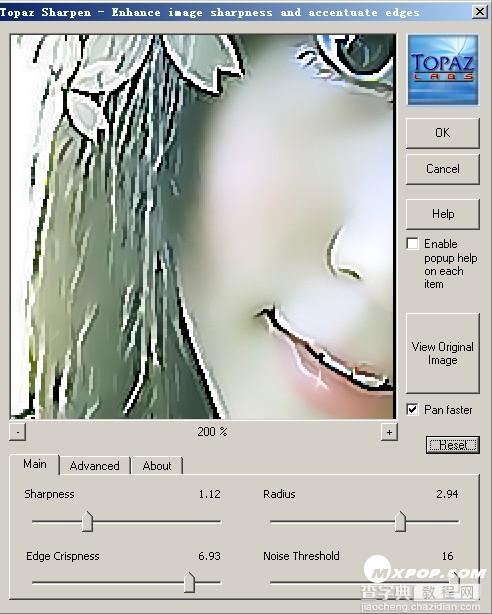
【Photoshop制作非主流冷色调风格】相关文章:
